Kõrvaklappide AirPods ja AirPods Pro seadete muutmine
Siit saate teada, kuidas muuta kõrvaklappide AirPods nime ja seda, mis juhtub kõrvaklappide AirPods (1. ja 2. põlvkond) topeltpuudutamise või kõrvaklappide AirPods Pro (1. ja 2. põlvkond) pikalt vajutamise korral.
Kõrvaklappidele AirPods nime panemine
Avage laadimiskarp.
Kui kõrvaklapid AirPods on teil kõrvas ja iPhone’i või iPadiga ühendatud, avage Settings (Seaded) > Bluetooth. Teise võimalusena võite avada jaotise Settings (Seaded) > [teie AirPods].
Puudutage kõrvaklappide AirPods kõrval olevat .
Puudutage praegust nime.
Sisestage kõrvaklappide AirPods nimi.
Puudutage valikut Done (Valmis).
AirPods Pro pikalt vajutamise toimingu muutmine
Kõrvaklappidel AirPods Pro on kolm mürasummutusrežiimi: Active Noise Cancellation (Aktiivne mürasummutus), Transparency mode (Läbikuuldavuse režiim) ja Off (Väljas). Kõrvaklapid AirPods Pro (2. põlvkond) võimaldavad ka kohanduva heli funktsiooni Adaptive Audio kasutamist, mis summutab müra vastavalt teie keskkonnale. Saate mürasummutusrežiime vaheldumisi aktiveerida jaotises Control Center (Juhtimiskeskus) või menüüs Settings (Sätted).
Vasaku või parema AirPodi varrel oleva puutetugevusanduri pikalt vajutamise korral vahetab AirPods Pro vaikimisi režiimi, aktiveerides vaheldumisi aktiivse mürasummutuse ja läbikuuldavuse režiimi. Pikalt vajutamise toimingu korral kasutatavaid mürasummutusrežiime saate muuta järgmiselt.
Kui kõrvaklapid AirPods on teil kõrvas ja iPhone’i või iPadiga ühendatud, avage Settings (Seaded) > Bluetooth. Teise võimalusena võite avada jaotise Settings (Seaded) > [teie AirPods].
Puudutage seadmete loendis oma AirPodsi kõrval .
Puudutage jaotises Press and Hold AirPods (AirPodsi kõrvaklappide pikalt vajutamine) valikut Left (Vasak) või Right (Parem), seejärel veenduge, et funktsioon Noise Control (Mürasummutus) oleks valitud.
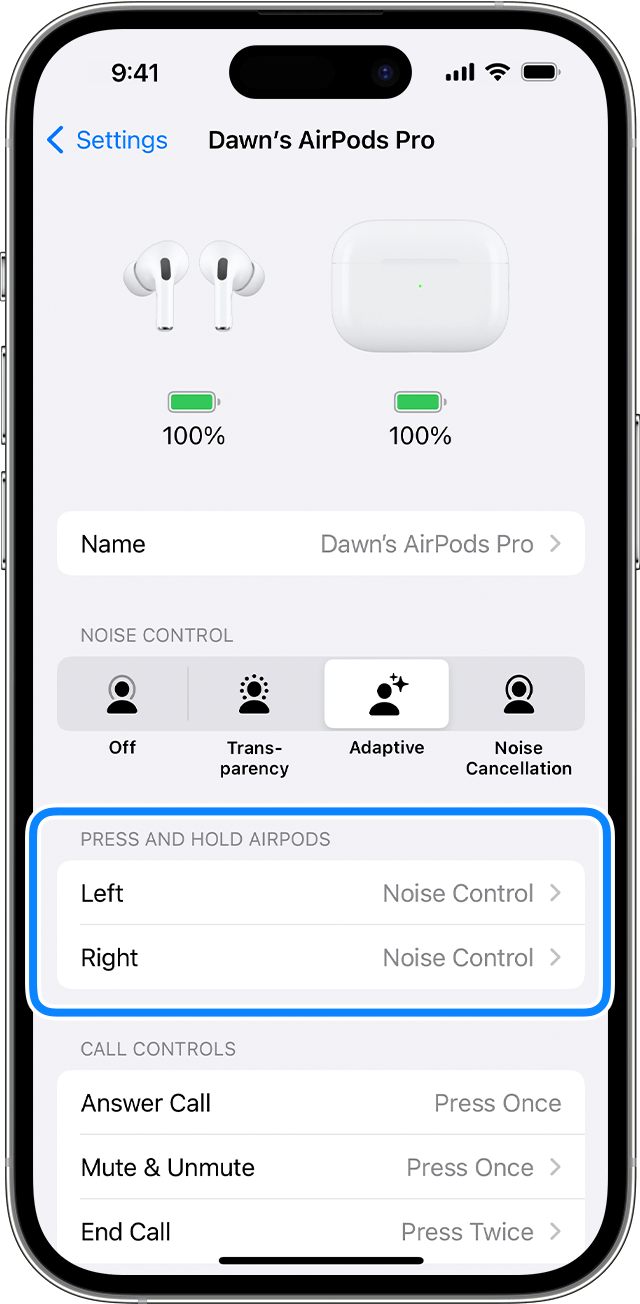
Valige kaks või kolm mürasummutusrežiimi, mida soovite pikalt vajutamise toimingu korral kasutada. Kui mürasummutusrežiime on vahetama seatud mõlemad AirPodsi kõrvaklapid, siis rakendatakse ühe AirPodi pikalt vajutamise toimingu muudatus mõlemale.
Samuti saate seada pikalt vajutamise toimingu kasutama Sirit. Puudutage AirPods Pro seadete kuval valikut Left (Vasak) või Right (Parem), seejärel valige Siri. Saate seada ühe AirPodi Siri kasutamiseks ja teise vahetama mürasummutusrežiime.
1. ja 2. põlvkonna kõrvaklappide AirPods topeltpuudutustoimingu muutmine
Saate määrata, mis juhtub, kui topeltpuudutate ühte kõrvaklappidest AirPods (1. ja 2. põlvkond).
Avage laadimiskarp.
Kui kõrvaklapid AirPods on teil kõrvas ja iPhone’i või iPadiga ühendatud, avage Settings (Seaded) > Bluetooth. Teise võimalusena võite avada jaotise Settings (Seaded) > [teie AirPods].
Puudutage kõrvaklappide AirPods kõrval olevat .
Valige vasak või parem AirPod, et teha valik, millist AirPodi soovite topeltpuudutada Siri kasutamiseks, helisisu esitamiseks või peatamiseks või muusikapalade vahelejätmiseks.
Funktsiooni Automatic Ear Detection (Automaatne kõrvatuvastus) sisse- või väljalülitamine
AirPods tunnetab vaikimisi, kas klapid on teil kõrvas, ja saadab seadmest heli. AirPods peatab taasesituse ja jätkab seda, kui eemaldate ühe AirPodsi kõrvaklapi, või seiskab mõlema klapi eemaldamise korral taasesituse ega jätka seda. Kui Automatic Ear Detection (Automaatne kõrvatuvastus) on sisse lülitatud ja te ei kanna kõrvaklappe AirPods, esitatakse heli teie seadme kõlaritest.
Kui Automatic Ear Detection (Automaatne kõrvatuvastus) on välja lülitatud, on ka need funktsioonid välja lülitatud ja heli esitatakse kõrvaklappides AirPods ka siis, kui te neid ei kanna.
Mikrofoni seadmine vasakule, paremale või automaatseks
Igas AirPodis on mikrofon, et saaksite helistada ja Sirit kasutada. Mikrofoni seadeks on vaikimisi määratud Automatic (Automaatne), st et emb-kumb AirPodidest saab toimida mikrofonina. Kui kasutate ainult ühte AirPodi, on seesama AirPod ka mikrofoniks.
Samuti saate mikrofoni jaoks määrata seade Always Left (Alati vasakul) või Always Right (Alati paremal). Samuti saate mikrofoni jaoks määrata seade Always Left (Alati vasakul) või Always Right (Alati paremal), et alati kasutataks kas paremat või vasakut AirPodi mikrofonina, isegi kui selle kõrvast eemaldate või karpi panete.
